При использовании операционной системы Android многие устанавливают программы от Google. В частности, для облачного хранилища выбирают именно Google Drive. К сожалению, за последние несколько месяцев приобрести место там стало не так-то просто. Очень большое количество пользователей оказалось на бесплатных тарифах. В рамках бесплатного тарифа Гугл предоставляет 15 Гб памяти под все нужды. То есть и Gmail, и Диск будут расходовать пространство из этого лимита.
Google Диск отличный сервис, но не лишенный своих недостатков.
Но помимо этого, многие приложения сохраняют свои файлы или делают резервные копии именно на Гугл Диск. В такой ситуации можно очень быстро остаться без свободного пространства. Давайте разберемся, как отозвать у приложений разрешение на использование Google Drive и зачем это нужно сделать, кроме сохранения места.
Доступ к Гугл Диску
Старайтесь внимательно предоставлять доступ к Гугл Диску сторонним приложениям.
Как уже упоминалось выше, многим приложениям изначально настроены на работу с облаком именно от Google. Мало кто предполагал, что когда-нибудь могут возникнуть проблемы с продлением платного объема в этом сервисе. Например, WhatsApp хранит в Гугл Диске свои резервные копии. Если в вашем Ватсапе очень большое количество различных чатов и мультимедиа, то сами понимаете, с какой скоростью будет исчезать место. При этом, мало кто готов отказаться от резервного копирования именно WhatsApp в Гугл Диск. Но есть приложения, например, какие-нибудь игрушки, которые отъедают пространство и не хранят при этом ничего действительно важного.
Самое обидное, что если вы решите перейти с Android на iPhone, то копия вашего Ватсапа вам не пригодится, и место в Google Drive будет потрачено просто зря. Расход места — это, безусловно, важная причина для отзыва разрешения. Но существует еще и вопрос безопасности. Конечно, маловероятно, что приложения из Google Play могут использовать данные с вашего Диска в противоправных целях, но полностью исключать этот момент нельзя. Ведь модерация программ в магазинах что Apple, что Google никогда не была идеальной.
Именно для того, чтобы исключить утечку важных данных с Google Drive, необходимо обязательно периодически просматривать приложения, которым вы предоставили разрешение на доступ к нему. Возможно, что после установки в череде запросов вы просто не заметили, как программа запросила такое разрешение и, не заметив, его предоставили. При этом оно ей даже не требуется для нормального функционирования. Некоторые разработчики закладывают в свои приложения полный спектр разрешений просто для того, чтобы было. Вот для таких случаев и требуется регулярно просматривать данные в облаке.
Как освободить Гугл Диск
Все сервисы Гугл используют для хранения часть хранилища из Диска.
Положительным моментом здесь является то, что при отзыве доступа у какой-либо программы будут удалены и все данные, которые она хранит. Знаю как минимум один такой случай, когда мой товарищ не мог понять, что отъедает место в облаке. При этом удаление файлов к желаемому результату не приводили. И только поковырявшись в разрешениях, получилось найти большое количество различных игр и приложений, которые создавали свои резервные копии в его Гугл Диск. После отзыва разрешений получилось потерянное ранее место очистить и вернуть в использование.
Проверить разрешения приложениям на доступ к Google Диску очень просто. Для этого необходимо:
Чтобы найти раздел с разрешениями надо как следует покопаться в настройках.
- С помощью браузера перейдите на сайт Google Drive.
- В правом верхнем углу экрана нажмите на шестеренку.
- В выпавшем списке нажмите нажмите на «Настройки».
- Слева в списке выберите раздел «Управление приложениями».
В открывшемся окне вы можете увидеть полный список программ, которые имеют доступ к Гугл Диску и хранят на нем свои данные. Но мало определить, кто хранит, надо еще и отозвать ненужное. Чтобы отозвать разрешение, потребуется:
- Откройте список приложений, имеющих доступ к Google Drive.
- Напротив программы, у которой вы хотите отозвать разрешение на доступ, нажмите кнопку «Действия».
- В появившемся окне нажмите «Отключить от Диска».
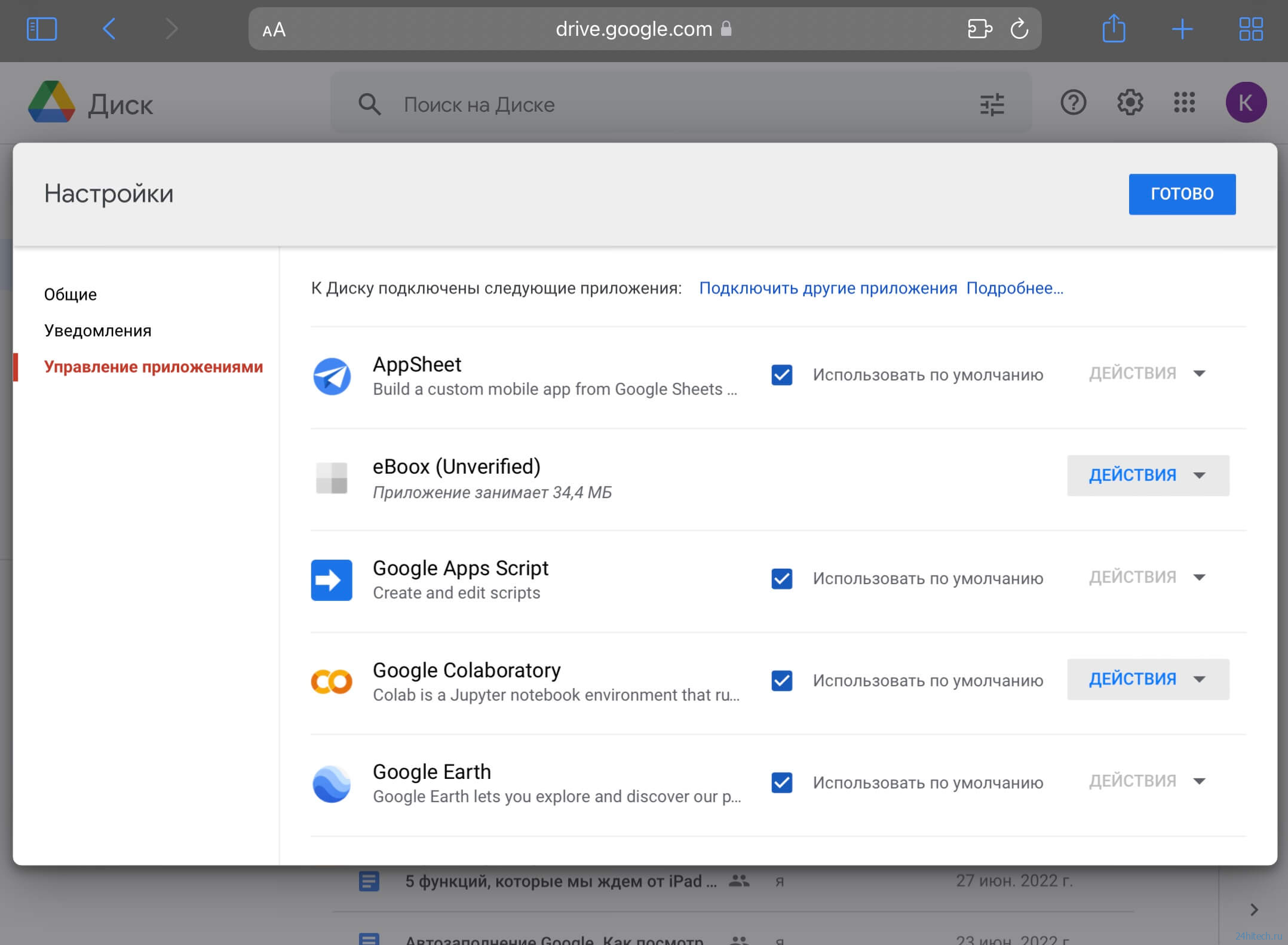
Так выглядит список программ, имеющих доступ к Диску.
Почему вместо обычного переключателя пришлось прятать кнопку так глубоко совсем непонятно.
После отключения программа пропадает из списка.
После этого все данные конкретного приложения будут полностью удалены из Диска, и оно больше не сможет иметь туда доступ без повторного разрешения. Проделав все эти действия на своем смартфоне, меня ввела в небольшой ступор длина пути, чтобы все это посмотреть. Проведя десять лет на iOS и iPadOS, я привык контролировать приложения, имеющие данные к iCloud, из настроек своего смартфона. Без лишних телодвижений и переходов на какие-то сайты. Все делалось из приложений, а отключение происходило обычным передергиванием тумблера. То есть все предельно интуитивно и понятно.
Перерыв на своем Xiaomi Mi 10T Pro я подобных настроек внутри смартфона не нашел. Только веб-версия Гугл Драйв смогла мне помочь в моих поисках. В свете этого очень хотелось бы, чтобы в Google подумали о пользователях и предоставили более простой способ управления разрешениями на доступ к Google Диску. Потому что каждый раз проделывать путь через сайт — не самое интересное занятие.
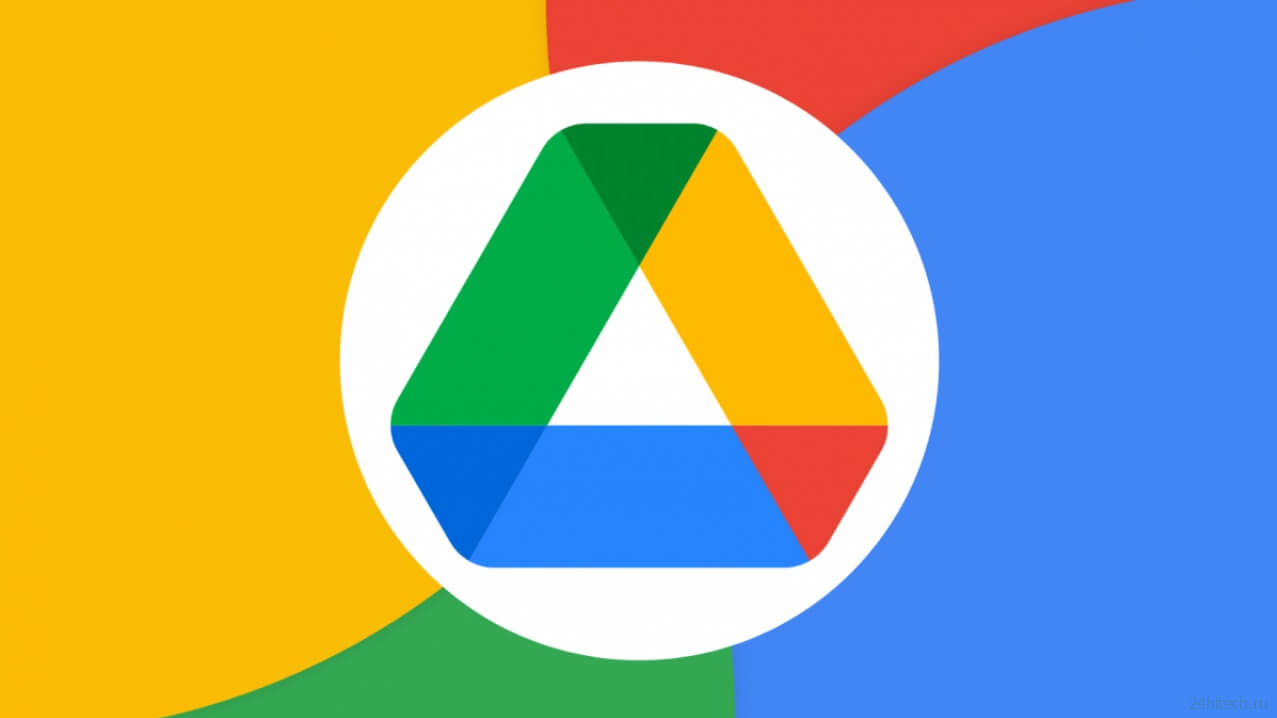
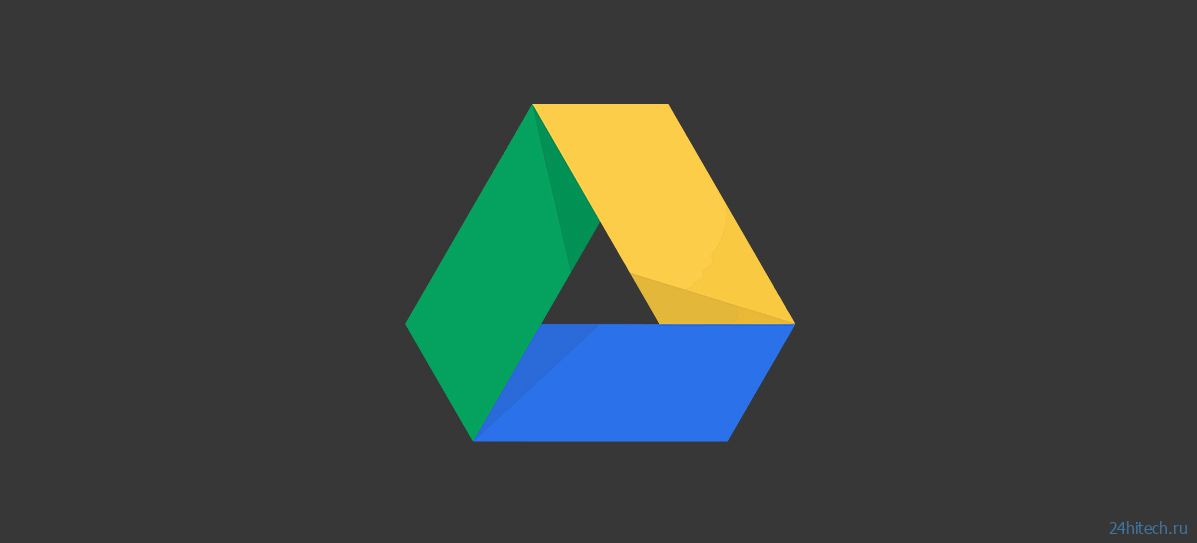
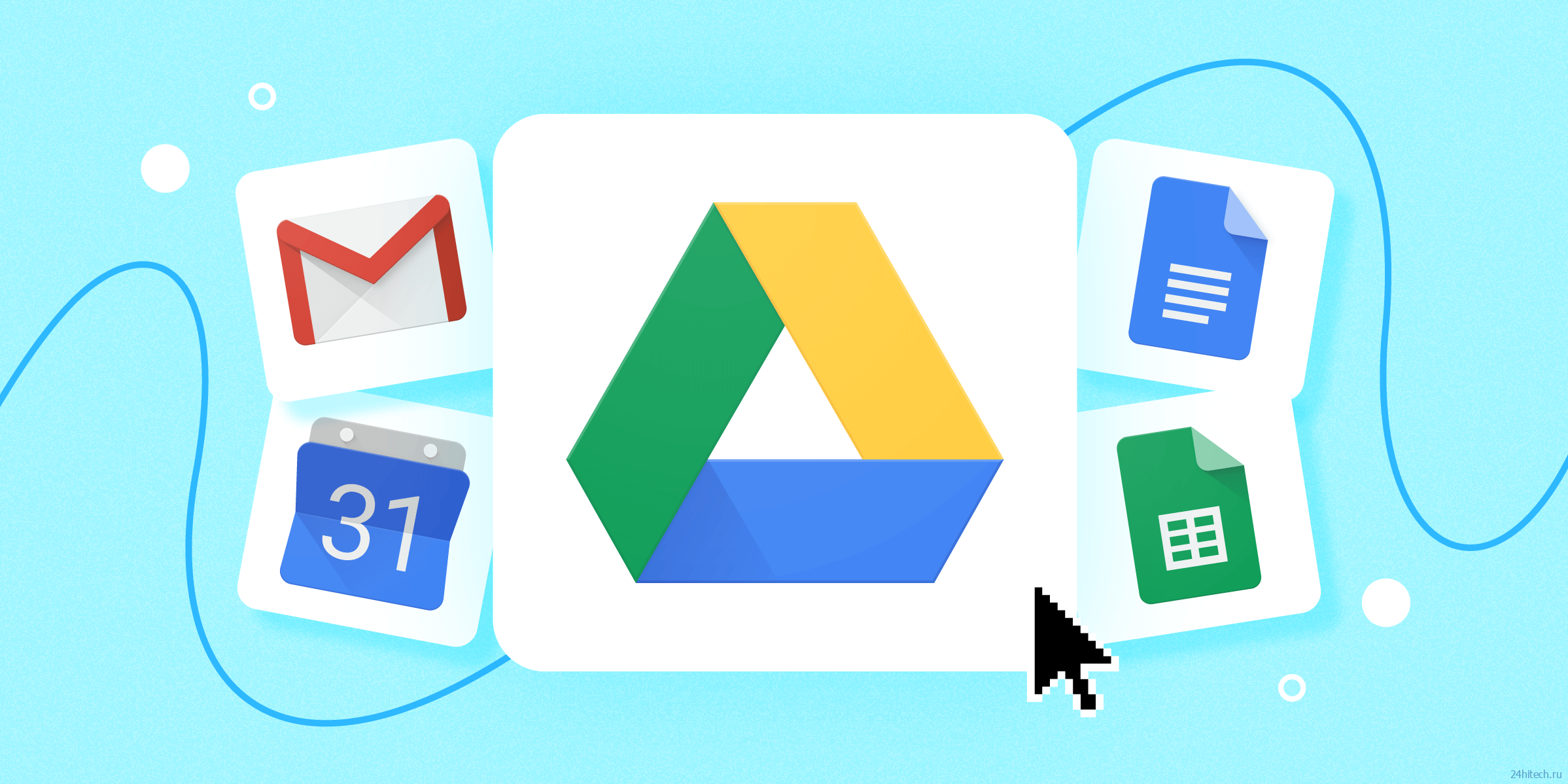
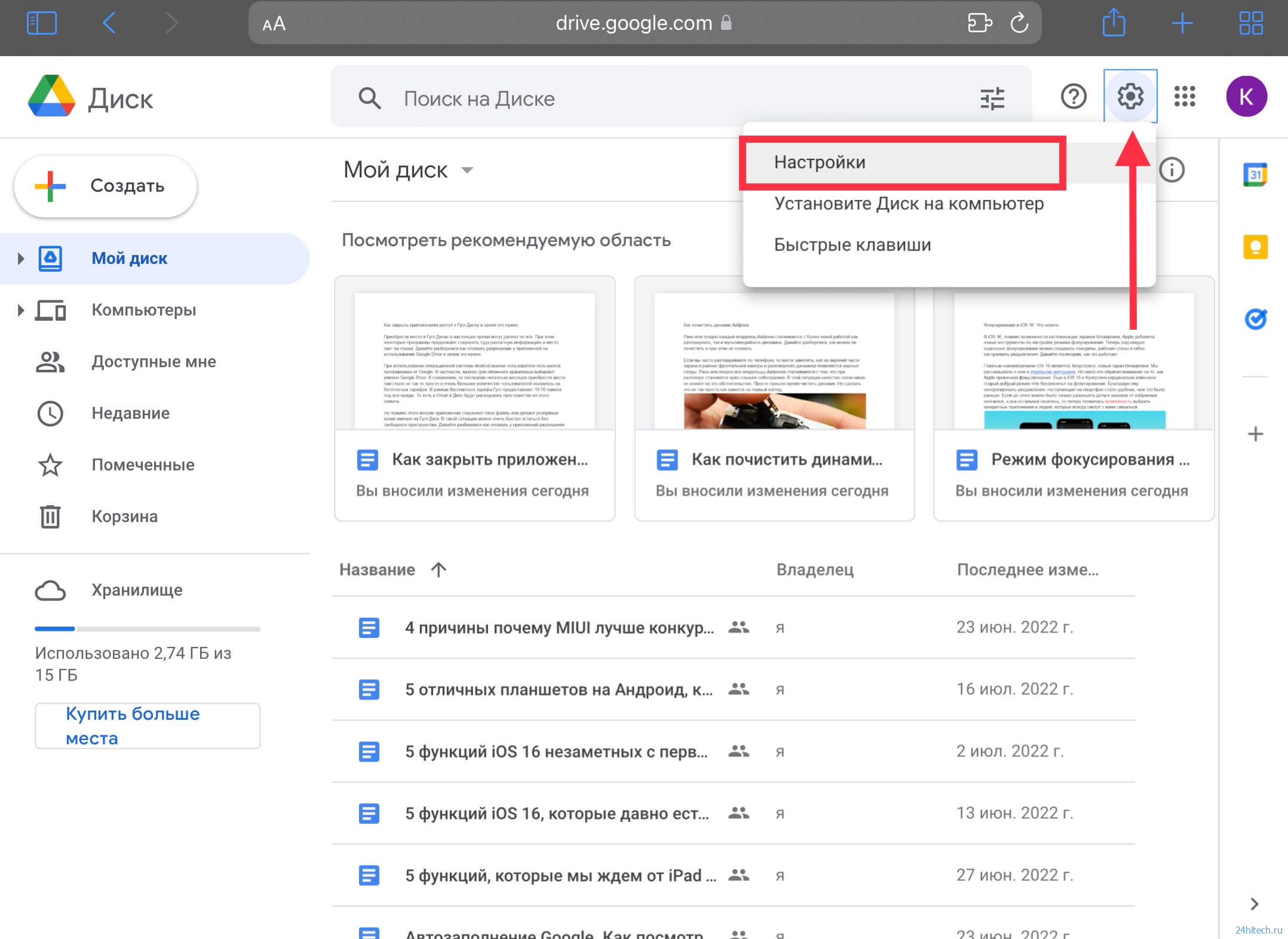

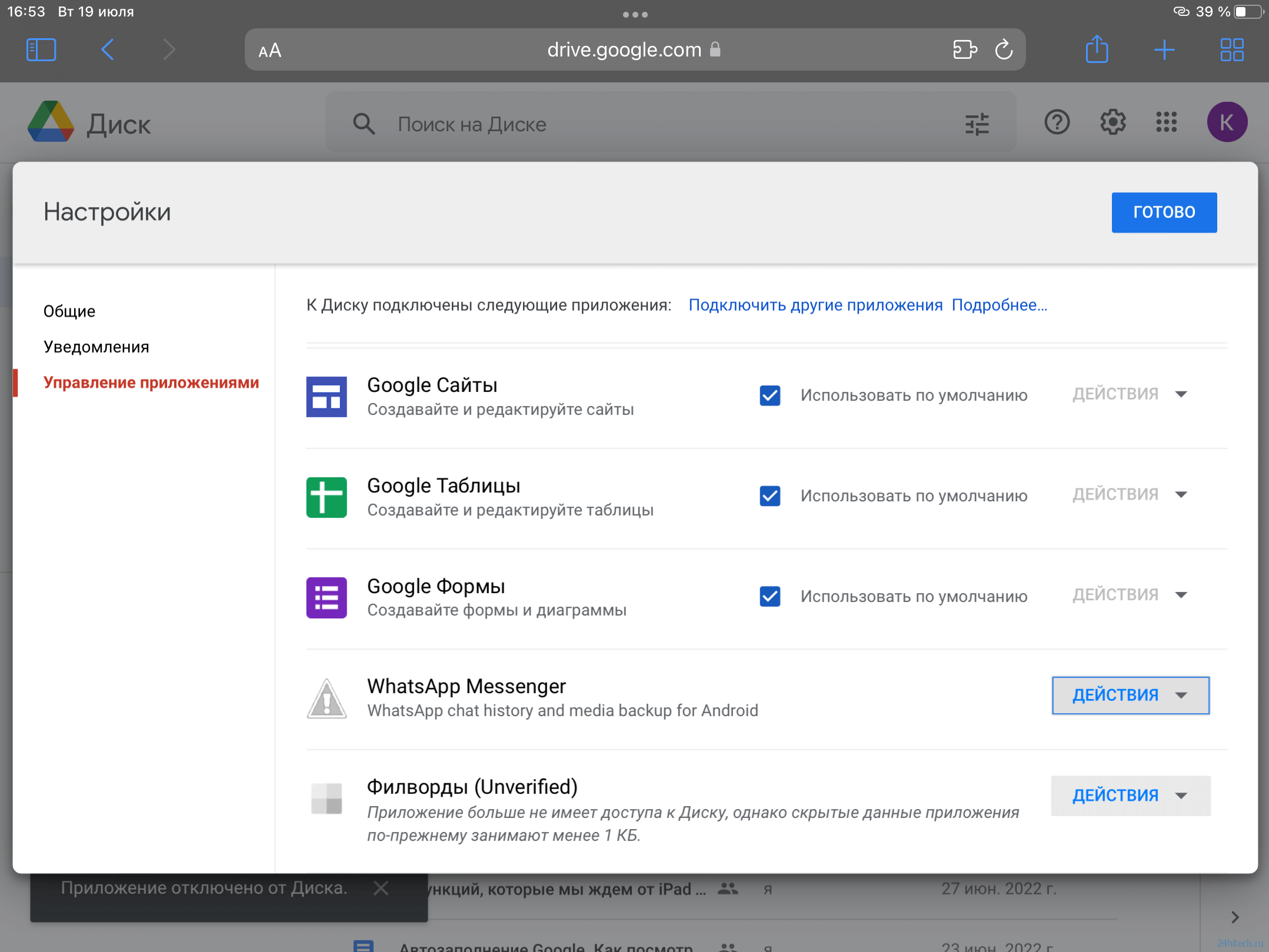

Нет комментарий